Größenänderung von großen Bildern für E-Mail in Windows 7/8 / 8.1
Jetzt, wo Sie eine 10 MP Digitalkamera bei eBay günstig kaufen können, ist es viel häufiger geworden, dass Ihre digitalen Bilder von irgendwo zwischen 1 MB und 7 MB größer werden! Wenn Sie Bilder im RAW-Format aufnehmen, können sie 15 MB groß sein! Offensichtlich wird es viel schwieriger zu versuchen, diese Fotos per E-Mail zu verschicken oder hochzuladen, weil die Größe der Anhänge begrenzt ist oder weil es lange dauert, 10 Bilder hochzuladen, die 5 MB pro Stück sind! Also werde ich über zwei Methoden sprechen, um Ihre großen digitalen Bilder schnell und einfach zu versenden!
Windows XP, Windows 7 und Windows 8 verfügen über eine integrierte Funktion, mit der Sie Ihre Fotos aufnehmen und sie automatisch auf eine überschaubare Größe skalieren und dann an eine E-Mail in Ihrem Standard-E-Mail-Programm anhängen können. Bei dieser Methode benötigen Sie Microsoft Outlook, Outlook Express oder Windows Live Mail als E-Mail-Programm, da Windows über Standardprogramme wirklich nervt. Wenn Sie keine davon für Ihre E-Mail verwenden, gibt es einen Trick, den Sie verwenden können, um die Größe der Datei ohne das Standard-E-Mail-Programm zu erhalten, aber ansonsten müssen Sie eine kostenlose Anwendung herunterladen und installieren .
Der erste Schritt besteht darin, zu dem Ordner zu gehen, in dem sich Ihre Bilder befinden, und die Fotos auszuwählen, die Sie neu sortieren möchten. Nach der Auswahl sehen Sie eine Option auf der linken Seite oder oben, je nachdem, welche Version von Windows Sie verwenden, " E-Mail ", " E-Mail diese Datei " oder " E-Mail an ausgewählte Dateien ".

Sobald Sie auf diese Schaltfläche klicken, werden Sie in einem weiteren Dialogfeld gefragt, ob Sie die Bilder verkleinern oder die Größe beibehalten möchten. Mach weiter und wähle " Mach alle meine Bilder kleiner ". In Windows 7 und höher erhalten Sie ein anderes Dialogfeld, in dem Sie aufgefordert werden, eine Bildgröße von " Kleiner" bis " Groß" auszuwählen. Sobald Sie die Option ausgewählt haben, sehen Sie auch die geschätzte Größe der vergrößerten Bilder, was eine wirklich nützliche Funktion ist, die sie hinzugefügt haben.
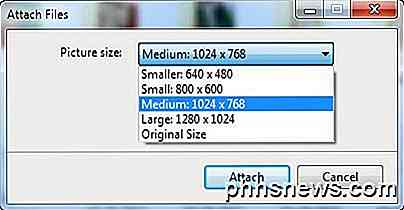
Klicken Sie auf OK und Windows wird alle Bilder neu skalieren und eine neue E-Mail mit Ihrem Standard-E-Mail-Programm mit den Bildern öffnen!
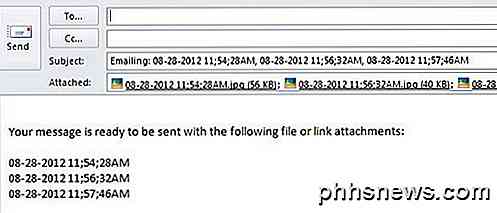
Wenn Sie zu den Leuten gehören, die keines der oben aufgeführten Programme für Ihre E-Mail verwenden, funktioniert das nicht! Es gibt zwei Problemumgehungen. Der erste Schritt ist, einfach die Bilder in der Größe herunterzuladen und sie dann selbst anzuhängen, wo immer Sie möchten. Um dies zu tun, klicken Sie einfach mit der rechten Maustaste auf den Namen des Bildes im Abschnitt Angehängt der E-Mail und wählen Sie Speichern unter .
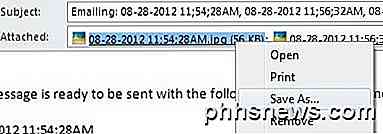
Sie können das kleinere Bild einfach auf Ihrem Computer speichern und dann können Sie loslegen. Die andere Möglichkeit und wahrscheinlich einfacher ist es, ein Programm namens Image Resizer für Windows herunterzuladen, das eine Option für die Größenänderung zum Rechtsklick-Kontextmenü hinzufügt.
Sobald Sie es installiert haben, gehen Sie zu dem Ordner mit Ihren Dateien, wählen Sie sie aus, klicken Sie mit der rechten Maustaste auf eines der ausgewählten Bilder und Sie werden eine neue Menüoption namens " Größe der Bilder " sehen.
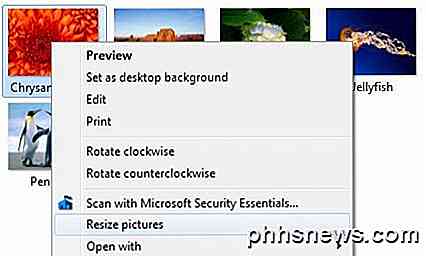
Wenn Sie darauf klicken, erhalten Sie einen ähnlichen Bildschirm wie den vorherigen, in dem Sie die Größe von klein bis groß auswählen können. Sie haben auch eine Reihe von Optionen mit diesem Programm wie die Auswahl einer benutzerdefinierten Größe und das Ersetzen der Originale, wenn Sie möchten. Mit Nur Schrumpfbilder werden keine Bilder verkleinert, die kleiner als die von Ihnen angegebene Größe sind.

Klicken Sie auf Größe ändern, und Ihre Datei wird im selben Verzeichnis wie die ursprüngliche Datei erstellt, jedoch unter einem anderen Namen. Jetzt müssen Sie nur noch zu Ihrem E-Mail-Programm gehen und die kleineren Dateien an Ihre E-Mail anhängen!

Erstellen von befüllbaren Formularen mit Microsoft Word
Erstellen von Formularen mit Microsoft Word ist einfach, aber die Herausforderung kommt, wenn Sie ausfüllbare Formulare mit Optionen erstellen, die Sie an Personen senden können und haben sie füllen digital aus. Ob Sie ein Formular zum Sammeln von Informationen über Personen benötigen oder wenn Sie eine Umfrage zum Testen der Benutzerreaktion auf Software oder ein neues Produkt durchführen möchten, MS Word hat die Lösung für Sie.

Wie Sie Ihre Lichter blinken lassen, wenn jemand Ihre Tür klingelt
Während Sie professionelle Systeme installieren können, die Ihre Lichter an Ihre Türklingel anschließen, können Sie eine vorhandene intelligente Video-Türklingel (wie der Ring) verwenden oder SkyBell HD) und Philips Hue - Lampen, wenn Ihre Lichter blinken, wenn jemand an der Tür klingelt. Hier ist, wie es eingerichtet wird.



